In diesem Ratgeber wird erklärt, welche Angaben du in deinen Kontoeinstellungen ändern kannst.
In diesem Ratgeber
So rufst du deine Kontoeinstellungen auf:
- Klicke unter https://wordpress.com/me auf dein Profil
- Wähle auf der linken Seite Kontoeinstellungen aus.
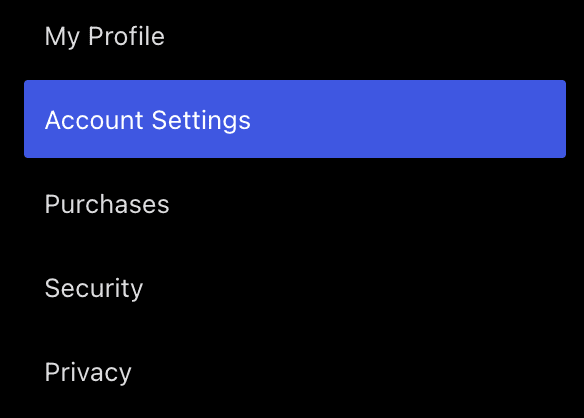
Der Benutzername ist deine eindeutige Kennung auf WordPress.com. Dieser Benutzername muss eindeutig sein, d. h., zwei Konten können nicht denselben Benutzernamen verwenden. Wenn du deinen Benutzernamen ändern möchtest, gib im entsprechenden Feld einen neuen Benutzernamen ein und befolge die angezeigten Anweisungen. Dein WordPress.com-Benutzername wird neben jedem Beitrag angezeigt, den du in den WordPress.com-Foren verfasst.
⚠️
Wenn du deinen Benutzernamen änderst, kannst du dies nicht rückgängig machen und der alte Name ist weder für dich noch für einen anderen Benutzer verfügbar. Wenn nur dein Name anders angezeigt werden soll, kannst du stattdessen deinen öffentlichen Anzeigenamen in deinem Profil ändern.
Das ist die E-Mail-Adresse, die mit deinem WordPress.com-Konto verknüpft ist. Jedes WordPress.com-Konto muss eine eindeutige E-Mail-Adresse haben und eine E-Mail-Adresse kann nicht von mehreren Konten verwendet werden. Das heißt, dass eine E-Mail-Adresse nicht bei mehreren Konten registriert werden kann. Du kannst deine E-Mail-Adresse ändern. Wenn du ein neues Konto erstellst oder deine E-Mail-Adresse änderst, erhältst du einen Bestätigungslink, um deine E-Mail-Adresse zu verifizieren.
📌
Deine E-Mail-Adresse wird zwar nicht öffentlich auf WordPress.com angezeigt, aber wenn du ein Blog abonnierst oder eine Seite kommentierst, während du bei deinem WordPress.com-Konto angemeldet bist, ist die E-Mail-Adresse für den Betreiber/Administrator der Website sichtbar.
Deine Haupt-Website ist die Website, die zuerst angezeigt wird, wenn du auf dein WordPress.com-Konto zugreifst. Über das Dropdown-Menü kannst du auswählen, welche Website in deinem Konto die Haupt-Website sein soll:
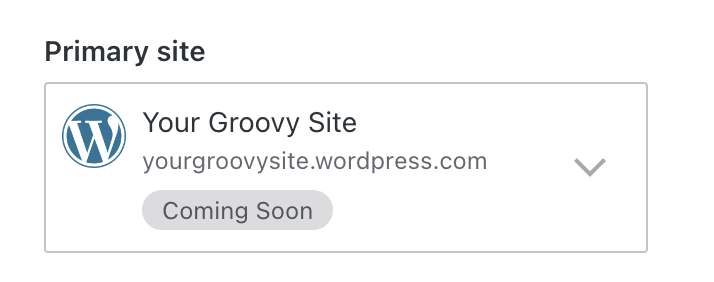
Wenn du nur eine Website hast, wird kein Dropdown-Menü angezeigt. Deine Website wird automatisch als Haupt-Website festgelegt.
Nur WordPress.com-Websites, bei denen dein Konto ein Benutzer ist, oder selbst gehostete WordPress-Websites, die über Jetpack mit deinem Konto verbunden sind, können als Haupt-Website festgelegt werden.
Du kannst die vollständige URL deiner Haupt-Website oder deines Blogs im Feld Webadresse eingeben. Die Webadresse ist der Link, der mit deinem öffentlichen Anzeigenamen verwendet wird, wenn du auf WordPress.com-Websites Kommentare hinterlässt. Wenn du deine Webadresse änderst, wirkt sich das nicht auf den Link in bestehenden Kommentaren aus. Es wird nur der Link für zukünftige Kommentare geändert, die du hinterlässt.
📌
Wenn du Änderungen an deinen Kontoeinstellungen vornimmst, musst du unten auf den Button Kontoeinstellungen speichern klicken!
Mit dieser Option wird die Hauptsprache deiner WordPress.com-Verwaltungsbildschirme festgelegt. In dieser Sprache wird dir WordPress.com angezeigt. Um die Sprache deiner tatsächlichen Website auszuwählen, kannst du dir diesen Ratgeber zum Festlegen der Sprache und Zeitzone deiner Website ansehen.

Es sind über 100 Sprachen verfügbar. Hier ist eine unvollständige Liste einiger der beliebtesten Sprachen auf WordPress.com. Weitere findest du im vollständigen Menü der Benutzeroberflächen-Einstellungen:
English (Englisch) Español (Spanisch) Português do Brasil (Brasilianisches Portugiesisch) Deutsch Français (Französisch) עִבְרִית (Abrit) 日本語 (Japanisch) Italiano (Italienisch) Nederlands (Niederländisch) Русский (Russisch) Türkçe (Türkisch) Bahasa Indonesia (Indonesische Sprache) 简体中文 (Chinesisch vereinfacht) 繁體中文 (Chinesisch traditionell) 한국어 (Koreanisch) العربية (Arabisch) Svenska (Schwedisch)
Beachte, dass diese Einstellung keine Auswirkungen darauf hat, in welcher Sprache deine WordPress.com-Website anderen Benutzern angezeigt wird. Wenn du die Sprache der Inhalte deiner Website übersetzen oder Besuchern die Möglichkeit geben möchtest, die Sprache der Website zu wechseln, lies bitte unseren Ratgeber zur Erstellung einer mehrsprachigen Website.
Bei einigen Sprachen kannst du, sofern verfügbar, das in die Seite integrierte Übersetzungstool aktivieren. So kannst du mithelfen, WordPress.com in mehr Sprachen zu übersetzen.
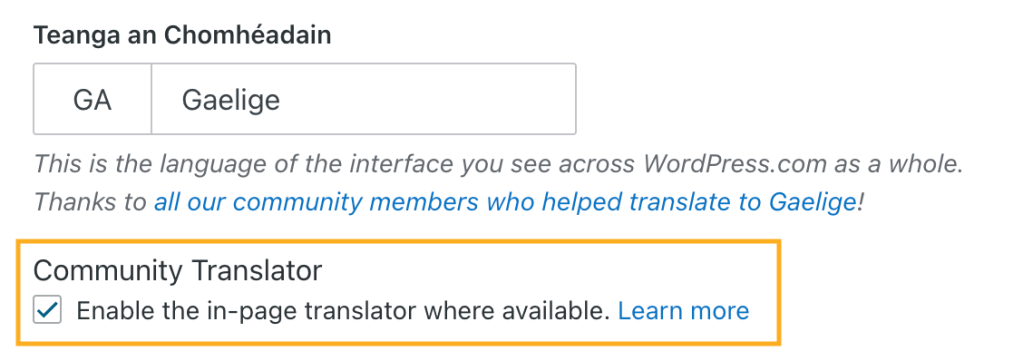
Schalte die Einstellung „Alle meine Websites anzeigen, wenn ich mich bei WordPress.com anmelde“ um, um wordpress.com/sites zur Standard-Startseite deines Kontos zu machen. Mit diesem Dashboard kannst du mehrere Websites von einem zentralen Ort aus verwalten.
Du kannst das Farbschema deines Dashboards in eines ändern, das dir besser gefällt. Um die Farben deines WordPress.com-Dashboards anzupassen, wähle in deinen Kontoeinstellungen unter „Dashboard-Farbschema“ eine der verfügbaren Farboptionen aus:
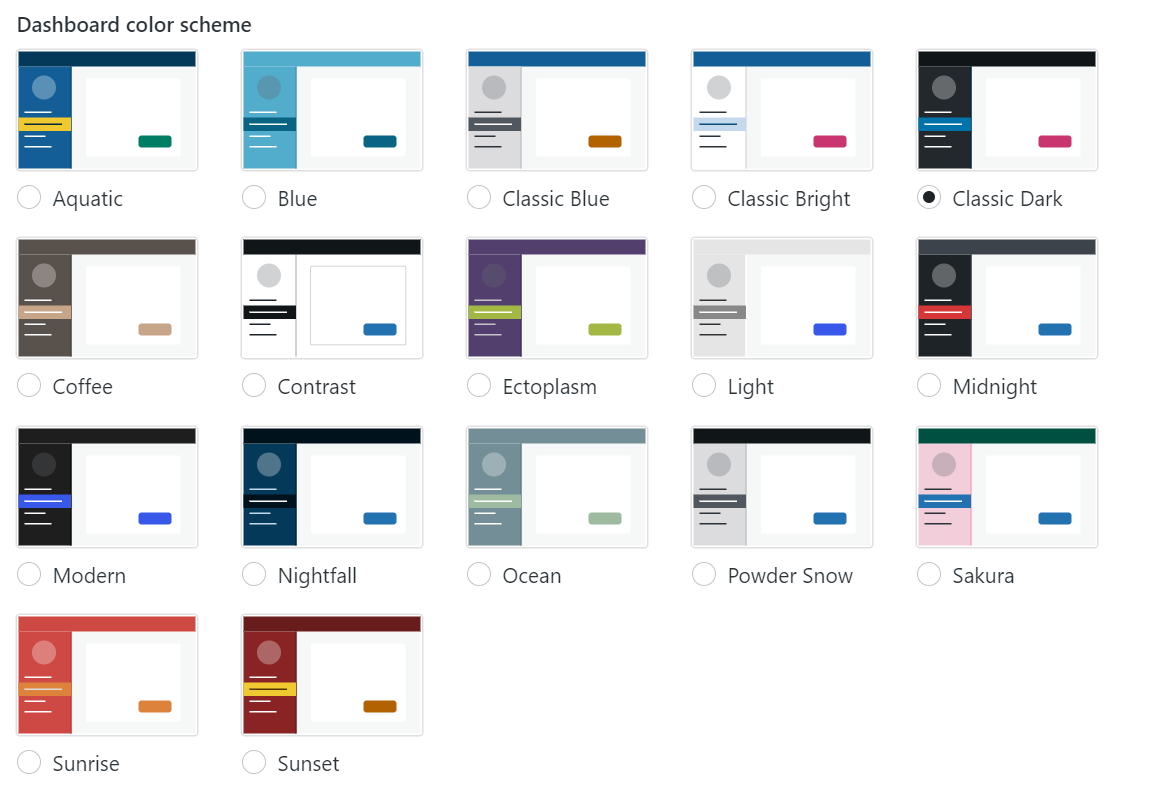
Damit kannst du dein WordPress.com-Konto endgültig schließen. Im Ratgeber Mein Konto schließen findest du Informationen zum Schließen deines Kontos.
